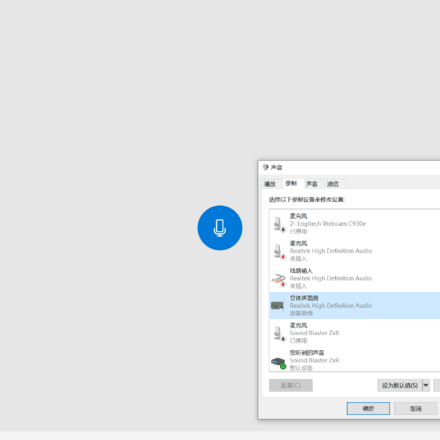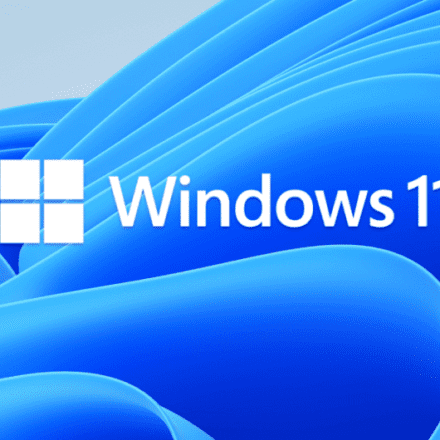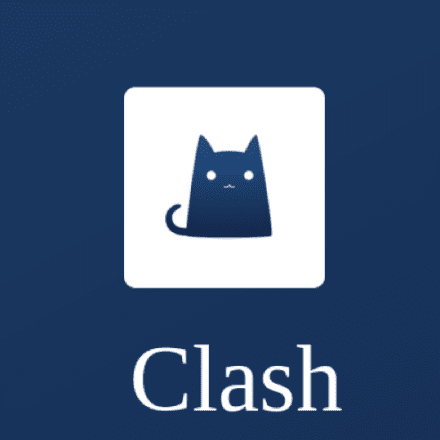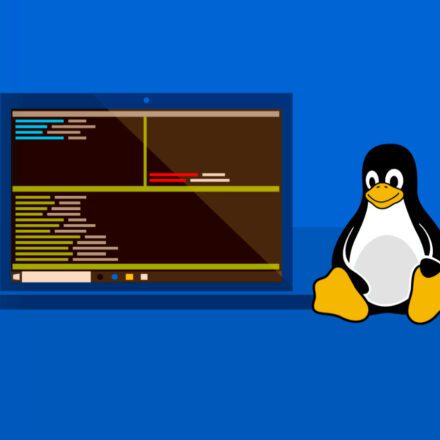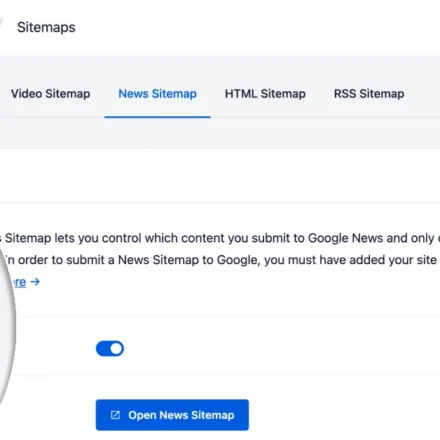優れたソフトウェアと実用的なチュートリアル
Appleの電話システムをダウングレードする方法を教えます
iPhoneシステムのダウングレードAppleは通常、最新のiOSバージョンのみに署名を許可しているため、古いバージョンへのダウングレードは容易ではありません。ダウングレードするには、まずAppleが古いバージョンのファームウェアファイル(IPSW)に署名していることを確認する必要があります。手順としては、古いバージョンのIPSWファイルをダウンロードし、iTunesまたはFinderを使用してデバイスを復元します。ただし、このプロセスには一定のリスクがあり、データの損失やデバイスの問題が発生する可能性があります。また、一部の機能やアプリはダウングレード後に正常に動作しなくなる可能性があります。そのため、ダウングレード前にすべてのデータをバックアップし、ダウングレードの潜在的な影響と制限事項を理解しておくことをお勧めします。
1. ダウングレード前に必要な準備
ダウングレード自体は難しくありませんが、十分な準備が必要です。まずは、準備すべきものを確認しましょう。
認知準備
- すべての古いバージョンをダウングレードできるわけではありません。Appleは通常、新しいシステムのリリース後数日以内に古いバージョンの検証チャネルを閉鎖します。
- ダウングレードすると携帯電話のデータが消去されるため、必ず事前にバックアップしてください。
- スマートフォンに十分な電力と安定したネットワークがあることを確認してください。そうでない場合、文鎮化のリスクがあります。
- 「iPhoneを探す」機能をオフにする必要があります。
ツールの準備
- iTunes:サードパーティ製のフラッシュツールは数多くありますが、セキュリティを最大限に高めるには公式のものを使用することをお勧めします。MacユーザーはFinderから直接フラッシュできます。
- IPSWファームウェアパッケージ: ダウングレード時に使用する iOS システム ファイルです。
2. ダウングレード手順の詳細な説明
準備は完了しました。次のステップは正式な操作です。
1. 対象バージョンのファームウェアをダウンロードする
まず、必要な前世代のシステムファームウェアをダウンロードする必要があります。Appleは古いバージョンのiOSのダウンロードリンクをここに提供していないため、以下のリンクから前世代のシステムファームウェアをダウンロードすることをお勧めします。 ipsw.me インターネット上にはファームウェアのダウンロードを提供する Web サイトが多数ありますが、経験の観点から見ると、ipswme の方が直感的で簡潔です。
下の図で、ニーズに合わせて適切なデバイスを選択してください。iPhoneの場合は、「製品」列で「Apple Phone」を選択してください。次に、特定の電話モデルを選択するように求められ、最後にダウンロード可能な現在のシステムファームウェアページがポップアップ表示されます(緑色のものはダウングレード可能)。
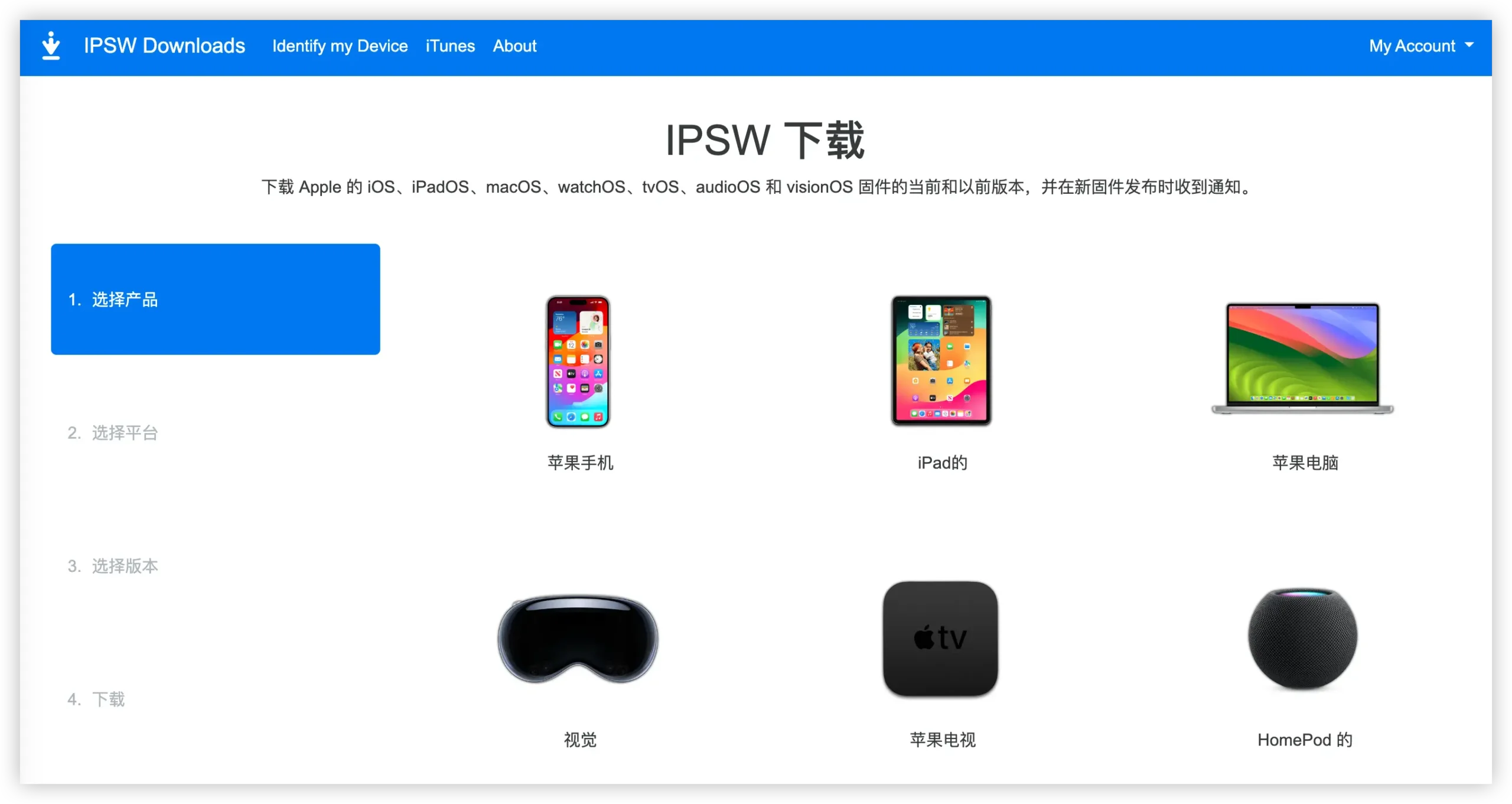
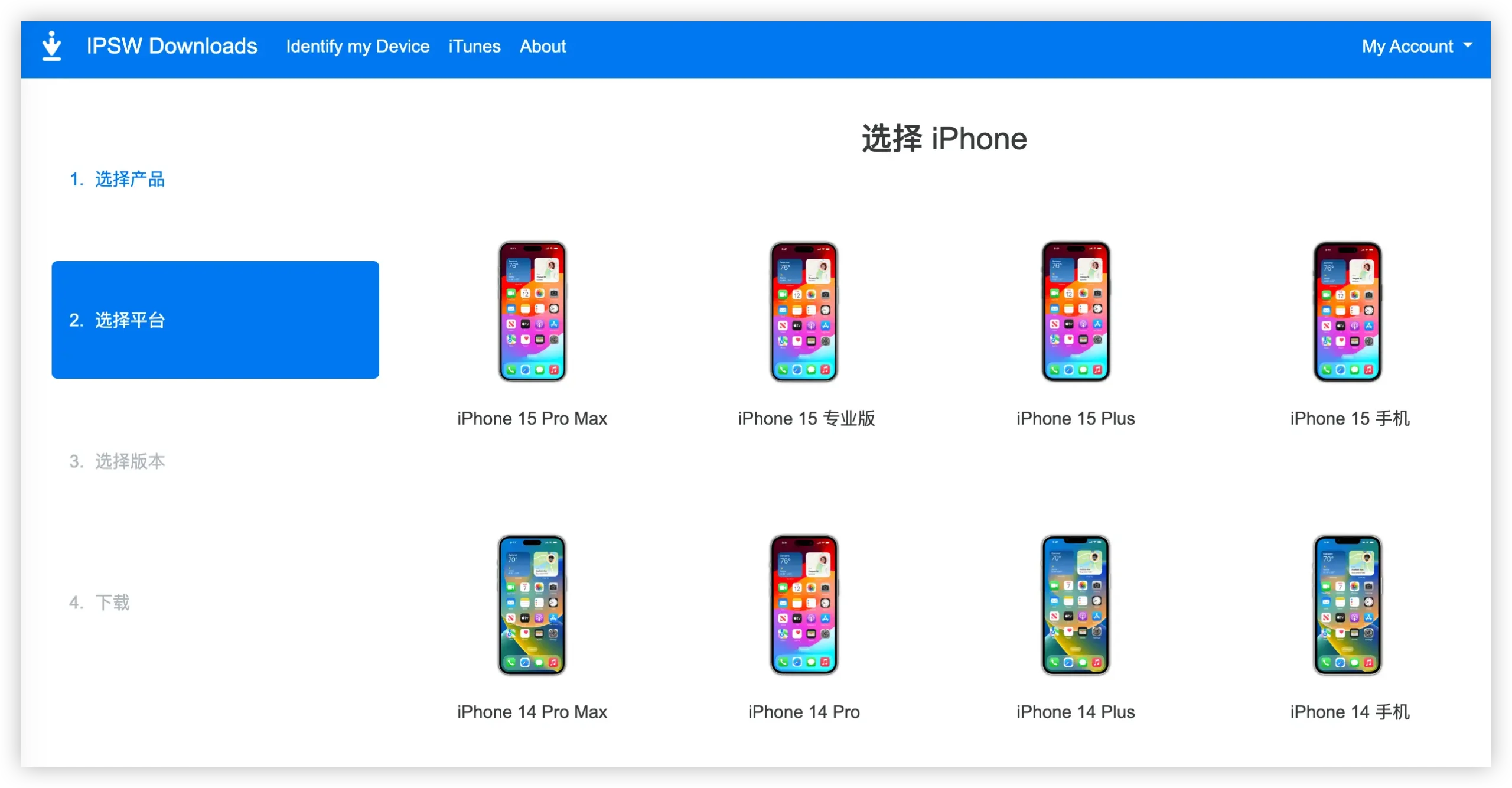
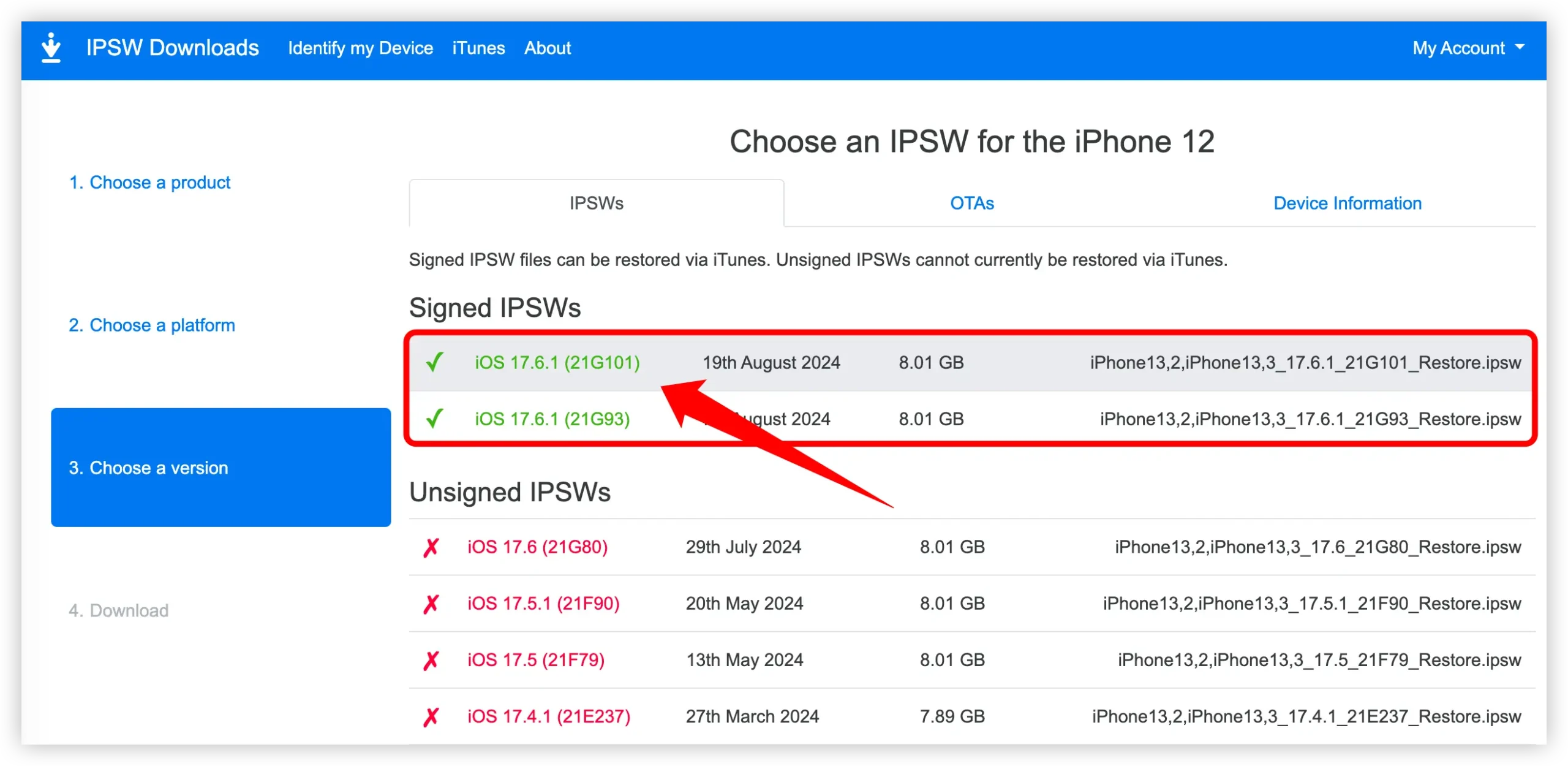
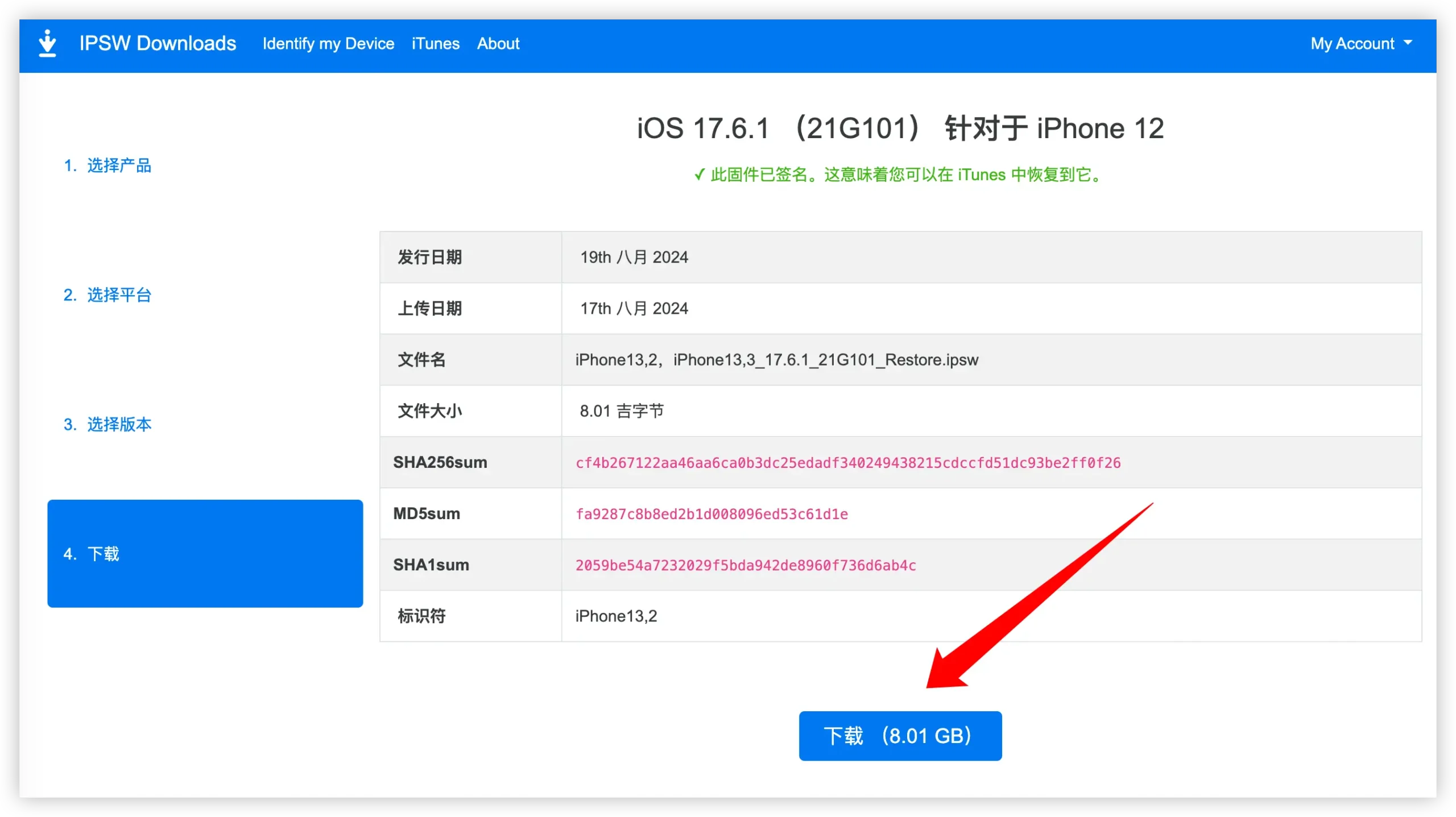
2. iTunesをインストールする
Mac コンピュータではダウンロードする必要はなく、内蔵の Finder ソフトウェアを使用できます。
Windows ユーザーは公式 Web サイトからダウンロードできます。https://www.apple.com.cn/itunes/。
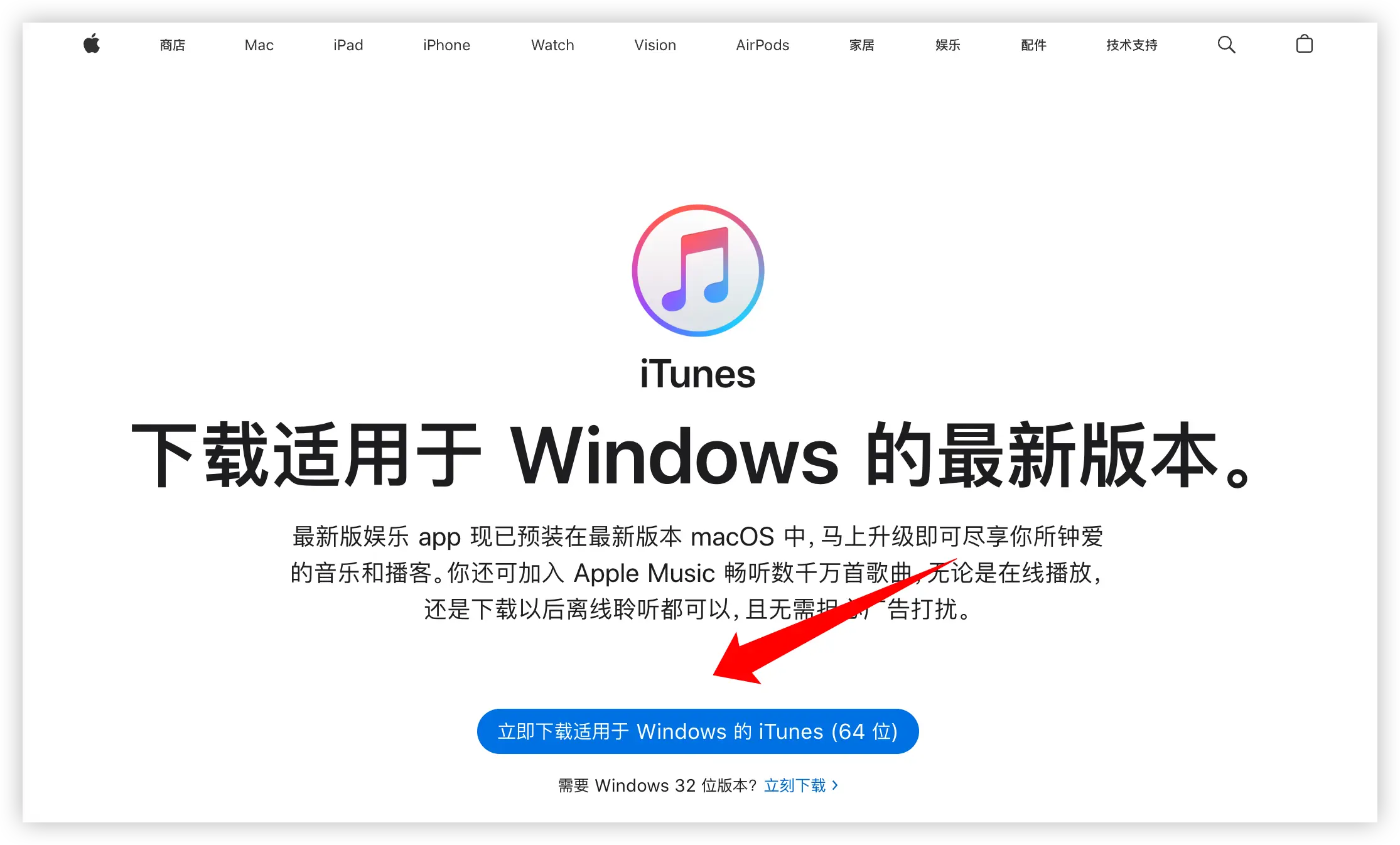
3. 「iPhoneを探す」をオフにする
オフにするにはiPhoneを探す」という機能を使うにはApple IDのパスワードが必要です。その後、「設定」アプリで「iPhoneを探す」を直接無効にすることができます。「iPhoneを探す」が有効になっていない場合は、この手順をスキップして、iCloudまたはiTunes経由でiPhoneをバックアップしてください。
注意: 下の画像の 3 番目の手順では、「iPhone を探す」の後ろにあるオン ボタンをオフにする必要があります。
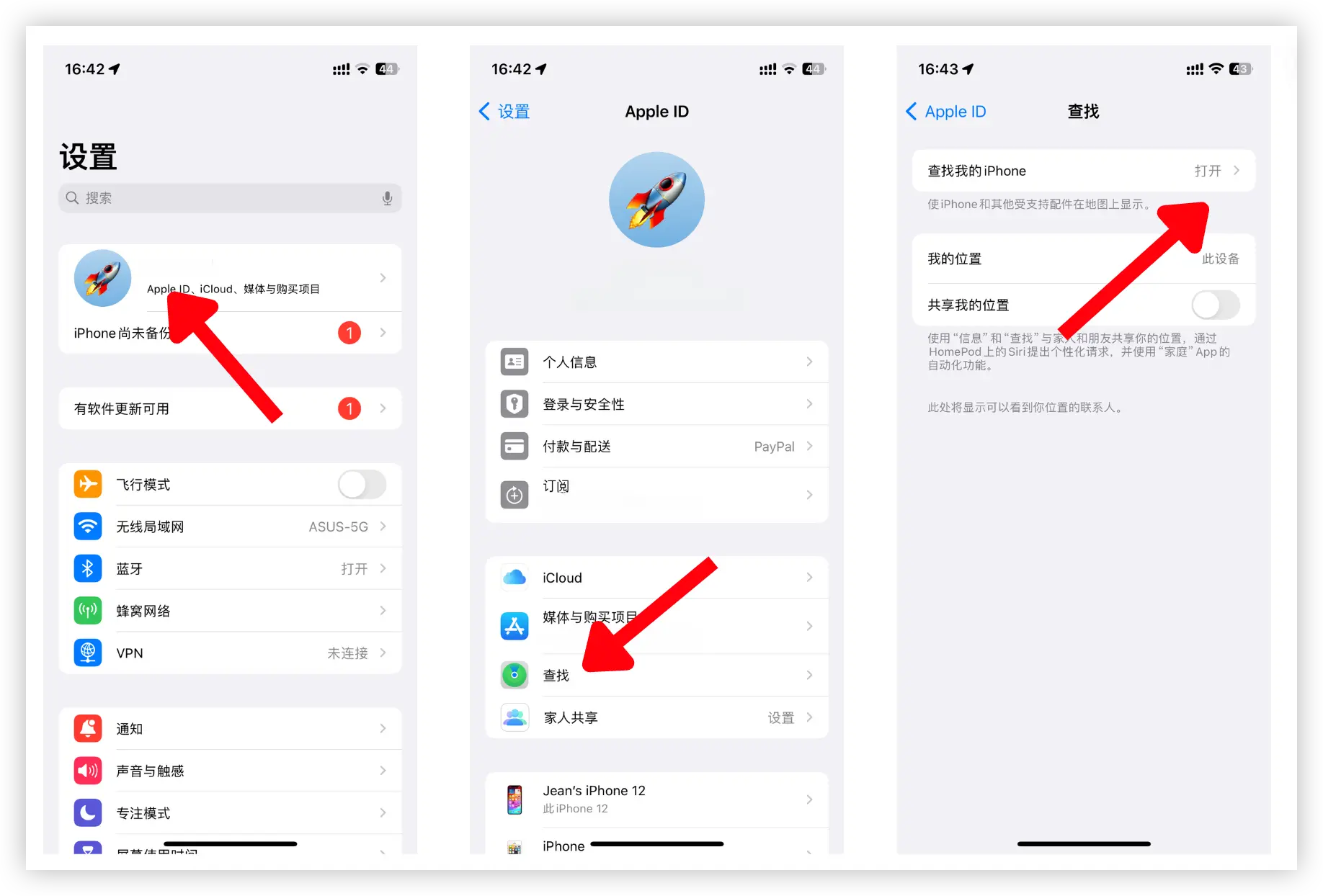
4. iPhoneをリカバリモードにする
iTunesを使用する前に、iPhoneをリカバリモードにする必要があります。iPhoneモデルごとの手順は以下のとおりです。
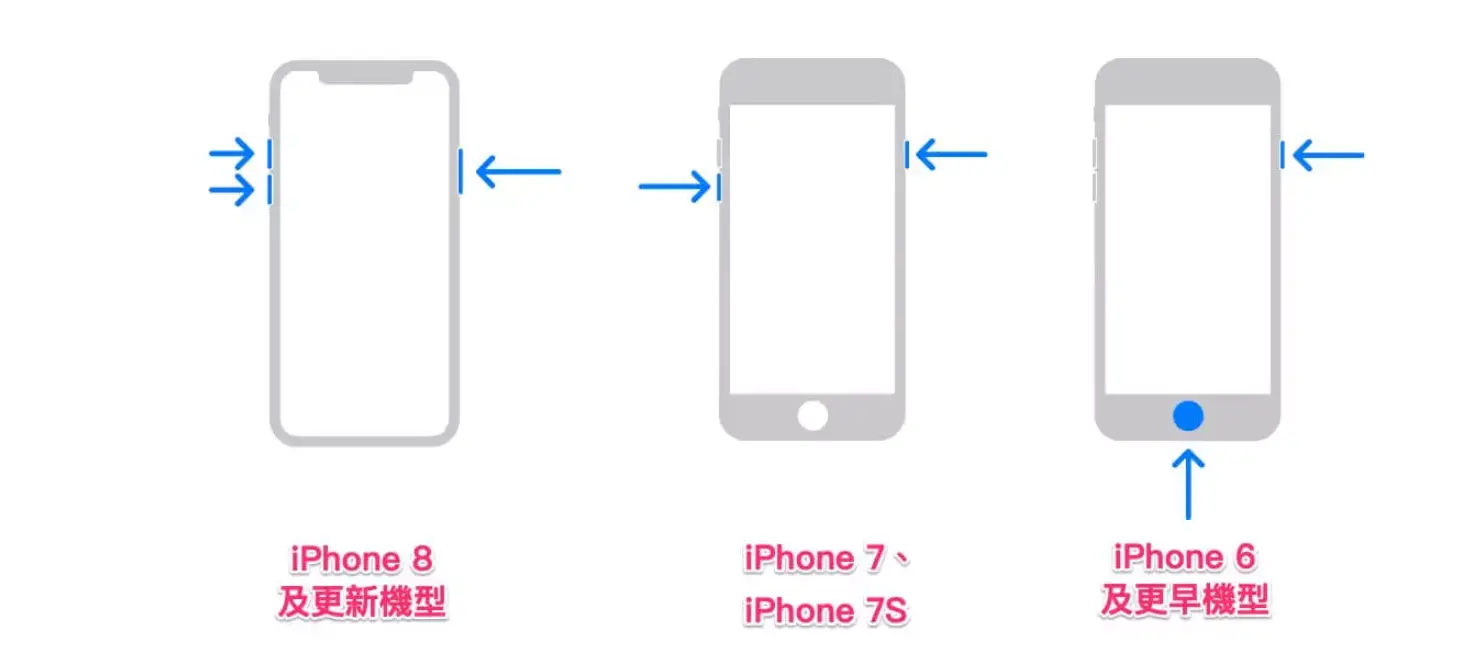
- iPhone 8/X/11/12/13/14/15でリカバリモードに入るには:によると 音量を上げる > 音量を下げる ボタンを押し続けて 側 リカバリモードが表示されるまでボタンを押し続けます。
- iPhone 7/7 plusをリカバリモードにするには:押し続ける 音量を下げる + サイド ボタン。iPhoneがリカバリモードになったらボタンを放します。
- iPhone 6以前でリカバリモードに入るには:押し続ける 睡眠 + ホーム ボタンを押します。iPhoneにリカバリモード画面が表示されたらボタンを放します。
5. iTunesを使ってシステムをダウングレードする
データケーブルを使ってiPhoneをコンピュータに接続し、iTunesを開きます。接続中にiTunesは自動的にリカバリモードであることを認識し、iTunesにiPhoneの概要が表示されます。この時点で、コンピュータがMacの場合は、 オプション キーを押してクリック iPhoneを復元する; Windowsシステムの場合は、 シフト ボタンを同時にクリックします iPhoneを復元する。
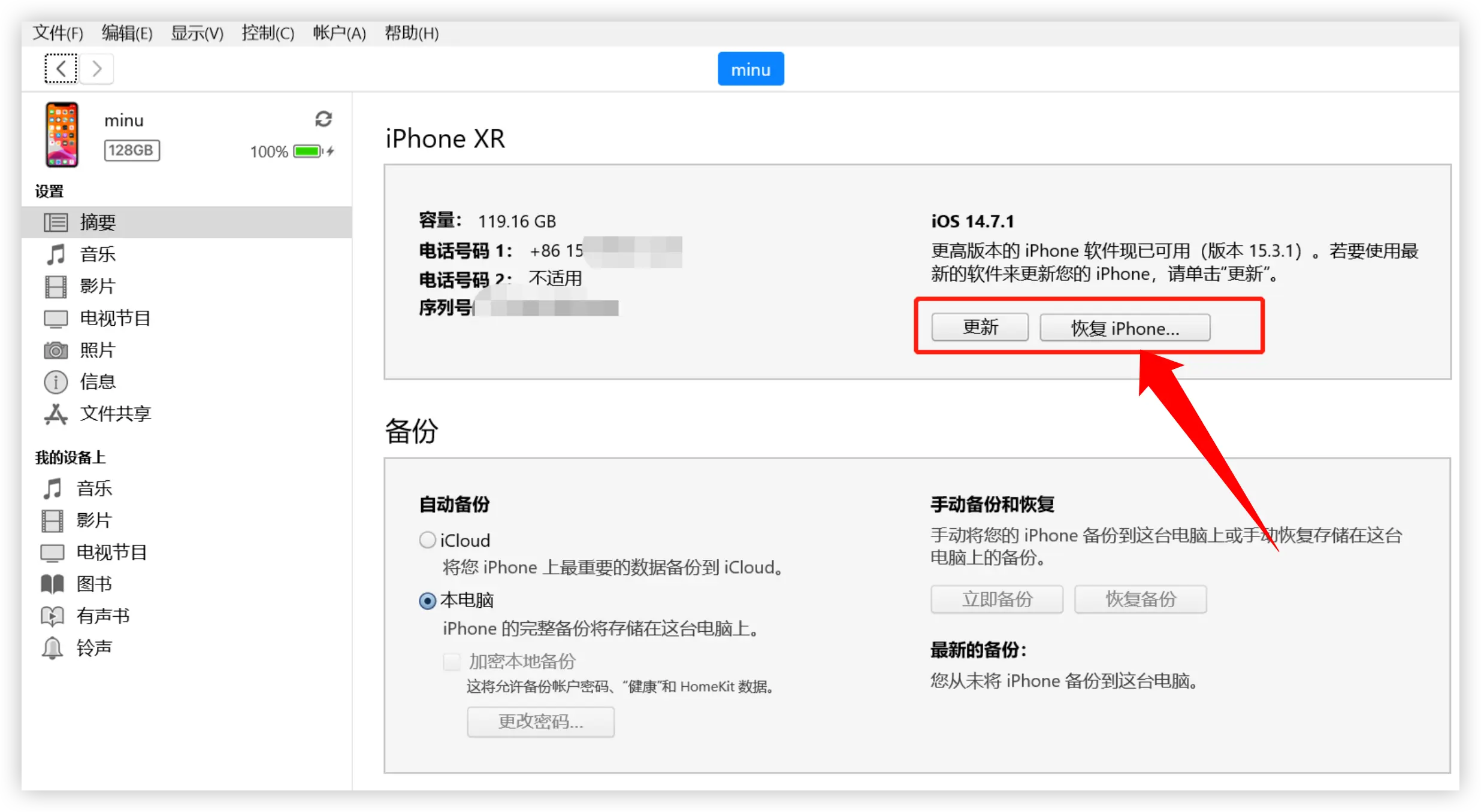
開いたページで、上記の手順でダウンロードしたシステムファームウェアを選択し、「開く」をクリックします。すると、iTunesがアップデートの確認を求めるポップアップウィンドウを表示します。「確認」をクリックして続行してください。
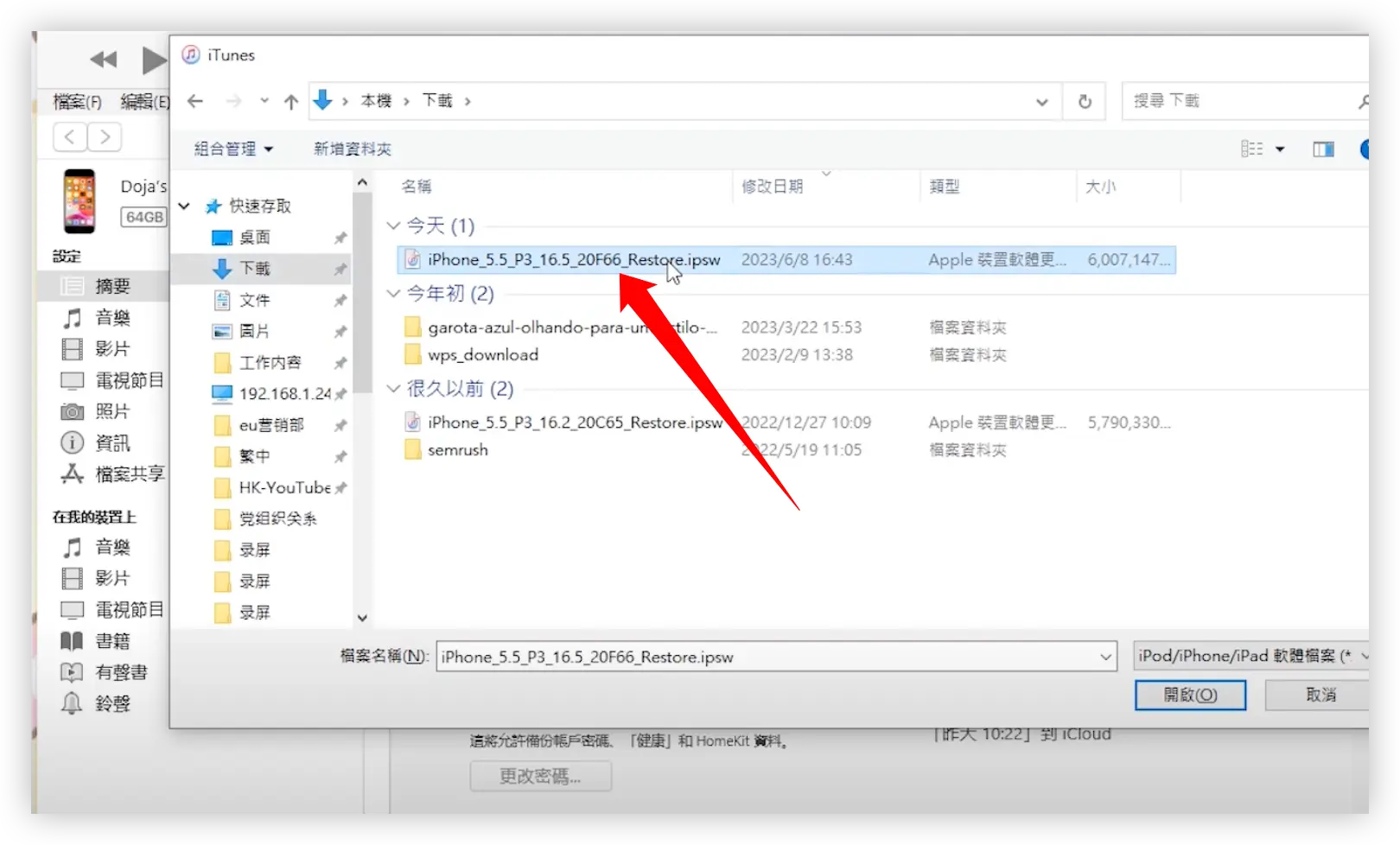
最後に、iTunesがiOSをダウングレードするまで辛抱強くお待ちください。完了すると、iPhoneが再起動し、バックアップデータの復元後に使用できるようになります。
3. iOSシステムのダウングレードに関するよくある質問
ダウングレードに失敗した場合はどうすればいいですか?
- ネットワーク接続が安定しているか確認してください
- ファームウェアのバージョンが正しいことを確認してください
- コンピュータと携帯電話を再起動してもう一度お試しください。
ダウングレード後に失われたデータを回復するにはどうすればいいですか?
- 以前のiCloudまたはiTunesのバックアップがある場合は、直接復元できます。
- バックアップがない場合は、サードパーティのデータ復旧ソフトウェアを試すこともできますが、効果は保証されません。
ダウングレード後にデバイスがフリーズしたり、バッテリーが急速に消耗したりする場合はどうすればいいですか?
- すべての設定をリセットしてみてください(データは削除されません)
- 問題が深刻な場合は、デバイスの再フラッシュを検討してください。
ダウングレード後にApple IDにログインできない?
- ネットワーク接続を確認する
- Apple IDがロックされていないことを確認してください
- iTunesにサインインしてみてください
ダウングレード後にアプリがクラッシュしますか?
- アプリが現在のシステムバージョンと互換性があるかどうかを確認します
- 問題のあるアプリを再インストールしてみてください
- サポートについてはアプリ開発者にお問い合わせください
IV. 結論
iOSのダウングレードは簡単な作業ではなく、慎重に行う必要があります。お使いのデバイスが新しいシステムをスムーズに動作できる場合は、ダウングレードしないことをお勧めします。新しいシステムには新機能だけでなく、さらに重要なセキュリティアップデートも含まれています。しかし、新しいシステムが日常的な使用に大きく影響する場合は、思い切ってダウングレードに挑戦してみてください。このガイドが、ダウングレードプロセスをスムーズに完了する一助になれば幸いです。